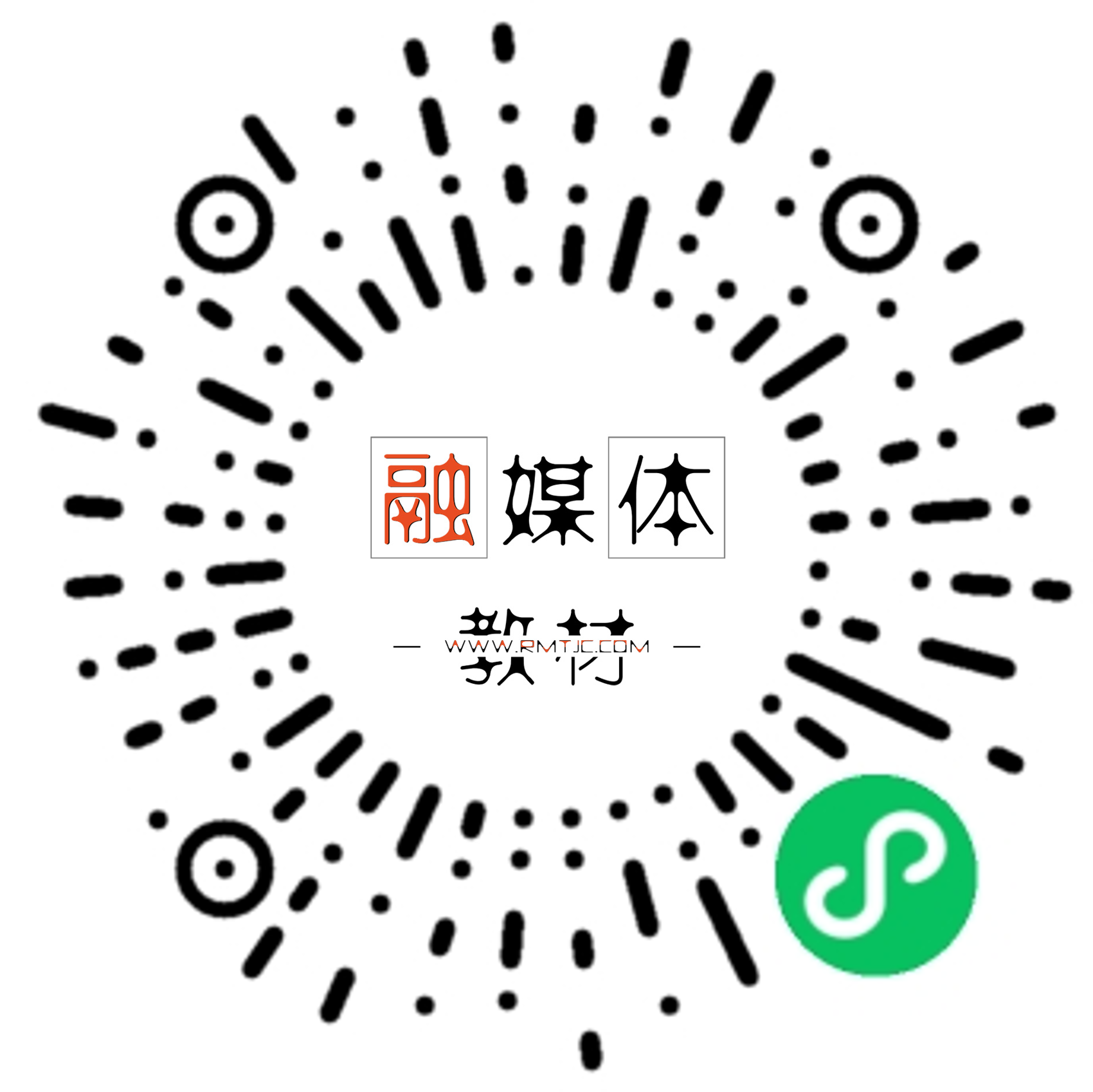- 第三章 Reservation (预订管理)
- 3.1 预订概述 (Reservation Overview)
- 3.2 新建预订 (New Reservation)
- 3.2.1 散客预订 (Individual Reservation)
- 3.2.2 公司、旅行社散客预订
- 3.2.3 会员预订
- 3.2.4 预订中的特殊价格操作
- 3.2.5 预订选项 (Reservation Options)
- 3.2.5.1 Accompanying (随行人员/别名)
- 3.2.5.2 Add On (复制预订)
- 3.2.5.3 Agent/Company (关联公司/旅行社)
- 3.2.5.4 Alerts (提醒/警告)
- 3.2.5.5 Cancel (取消预订)
- 3.2.5.6 Billing (账务)
- 3.2.5.7 Changes (修改记录)
- 3.2.5.8 Confirmation (确认信)
- 3.2.5.9 Credit Cards (信用卡)
- 3.2.5.10 Delete (删除预订)
- 3.2.5.11 Deposit (预付订金)
- 3.2.5.12 Fixed Charges (固定费用)
- 3.2.5.13 History (历史记录)
- 3.2.5.14 Housekeeping (客房服务指令)
- 3.2.5.15 Locator (客人去向登记)
- 3.2.5.16 Messages (留言)
- 3.2.5.17 Package Options (包价使用情况)
- 3.2.5.18 Party (散客小团体)
- 3.2.5.19 Privileges (特权/限制)
- 3.2.5.20 Rate Info. (房价信息)
- 3.2.5.21 Register Card (登记卡)
- 3.2.5.22 Room Move (换房)
- 3.2.5.23 Routing (自动转账/分账)
- 3.2.5.24 Share (合住)
- 3.2.5.25 Traces (内部待办/交接事项)
- 3.2.5.26 Track It (跟踪物品/服务)
- 3.2.5.27 Waitlist (转为候补)
- 3.3 查询预订 (Update Reservation)
- 3.4 候补预订列表 (Waitlist List)
- PPT 课件参考
第三章 Reservation (预订管理)
3.1 预订概述 (Reservation Overview)
预订模块是 Opera PMS 的核心功能之一,用于处理客房预订的创建、修改、查询和管理。

主要功能入口:
New Reservation: 新建预订Update Reservation: 更新/查询预订Blocks: 团队控房管理Wait List: 候补名单管理Profiles: 档案管理 (跳转至 Profile 模块)Room Plan: 房间平面图Floor Plan: 楼层平面图Confirmation: 发送/管理预订确认信Calendar: 日历视图
3.2 新建预订 (New Reservation)
路径: Reservations -> New Reservation (或快捷键 F7)
3.2.1 散客预订 (Individual Reservation)

方法一:通过 F5 快捷键 (或相关菜单) 打开房价查询类工具
按 F5 快捷键会直接打开 Rate Query (房价查询) 对话框。或者通过菜单可以访问以下相关查询工具:
- Rate Query (房价查询): 这是最常用的方式,详见“方法二”。
- Rate Lookup (会员价格查询): 用于查询特定会员计划的协议价格。

- Package Elements (包价元素查询): 查询某个房价代码具体包含哪些服务或消费项目 (如早餐、SPA)。

- Rate Availability Grid (房价可用性格状图): 以网格形式显示不同日期、不同房型的房价和可售情况。

- Item Inventory (物品库存查询): 查询客房部可供租借物品 (如加床、婴儿床) 的库存情况。

方法二:通过 “New Reservation” 按钮启动标准流程
- 点击
New Reservation按钮 (或菜单项)。 - 系统弹出
Rate Query(房价查询) 对话框。

在此对话框中输入基本的预订信息。必填项 通常包括:
Arrival(抵达日期)Nights(入住晚数) 或Departure(离店日期)Adults(成人数)- (
Children- 儿童数,根据需要填写)
输入客人
Name(姓名): 建议格式为姓,名(例如Liu,Lynn)。这样系统在后续步骤中能更好地自动拆分姓和名。- (可选) 输入或选择
Company(公司),Agent(旅行社),Source(来源) 等关联档案。 - 点击
OK。 - 系统会弹出
Profile Search(档案查询) 对话框,根据您输入的姓名进行搜索。- 如果找到匹配的档案: 选中正确的档案,点击
OK。 - 如果没有找到匹配档案: 点击
New,创建新的个人档案 (参照第二章),完成后点击OK。
- 如果找到匹配的档案: 选中正确的档案,点击
- 系统进入
Rate Query Details(房价查询详情) 界面,显示可用的房价代码 (Rate Code) 和房型 (Room Type) 列表。

* **功能键介绍:*** `Overbooking`: (权限) 显示或允许超额预订。* `Item Inv.`: 查询可租借物品库存。* `Waitlist`: 将预订加入候补名单 (如果当前无房)。* `Rate Info`: 查看选中房价的详细信息 (组成、包价等)。* `Analyze`: 分析房价代码的构成或规则。* `Long Info`: 查看房价的详细文字描述。* `Scope`: 返回上一步 (Rate Query 对话框)。* `Average Rate`: (勾选) 显示平均每晚房价。* `Total Rates`: (勾选) 显示总房费。* `First Night`: (勾选) 仅显示首晚房费。* `Closed`: (勾选) 显示已关闭 (不可用) 的房价代码。* `Negotiated`: (勾选) 仅显示协议价。* `Day Use`: (勾选) 显示日用房 (钟点房) 价格。* **房型列表 (`Room Types`):** 显示不同房型及其对应的价格和可售数量。* `Include overbooking`: (勾选) 显示考虑了超额预订后的可售数。* `Physical Inventory`: 酒店实际物理房间数。* (列表中的房价代码示例,如 `Rack Rate` - 门市价, `Corporate Negotia...` - 公司协议价等)
- 根据客人要求,在列表中选择合适的
Rate Code(房价代码) 和Room Type(房型)。 - 点击
Reservation(预订) 按钮 (或类似OK,Select的按钮)。 - 系统进入
Reservation(预订详情) 主界面。

* 此时,许多信息 (如姓名、地址、联系方式) 会自动从关联的 `Profile` (档案) 带入。* 需要检查并补充完善其他信息,特别是:* `Market` (市场代码)* `Source` (来源代码)* `Origin` (预订途径)* `Res. Type` (预订类型)* `Payment` (付款方式) - 如果是信用卡,需输入卡号和有效期。* `ETA` (预计抵达时间)* 其他特殊要求或备注 (`Specials`, `Comments`)。
- 点击
Save(保存)。 - 系统会分配一个唯一的
Confirmation No.(预订确认号),并弹出提示框。 - 点击
OK确认,然后可以Close(关闭) 预订界面。
注: 在
Rate Query界面,如果先选择Company(公司),系统可能会根据协议价和实时房态,在房型列表中用不同颜色 (如绿色表示可售,红色表示订满) 提示房间状况。因此,对于公司协议预订,建议先选公司再输入客人姓名。
预订详情界面字段说明 (Reservation Screen Fields)
客人信息 (Guest Information - 通常来自 Profile):
- Name: 姓名 (Last, First)
- Country: 国家
- Lang (Language): 语言
- First Name: 名字
- Title: 称谓
- Pref’d Room: 偏好房间号
- Phone: 电话 (主要联系方式)
- Last Stay: 上次入住日期
- Member Type / # (Number): 会员类型 / 会员号
- Agent: 旅行社档案链接
- Level: 会员级别
- VIP: VIP 等级
- Company: 公司档案链接
- Address: 主要地址
- Group: 团队档案链接 (如果是团队成员)
- City: 城市
- Source: 来源/订房中心档案链接
- Zip/State: 邮编/省州
入住信息 (Stay Information):
- Arrival Date: 抵店日期
- Nights: 入住晚数
- Departure: 离店日期
- Adults / Child: 成人 / 儿童数
- No. of Rms: 房间数量 (Party 预订时 > 1)
- Room Type: 实际分配/预订的房间类型代码
- RTC (Rate To Charge): 按此房型代码收费 (通常与 Room Type 相同,除非免费升级)
- Room: 实际分配的房间号码 (排房后显示)
- Features: (可能显示房间特征)
- DNM (Do Not Move): 勾选后锁定房间,不允许轻易更换。房号会变红。
- ETA (Estimated Time of Arrival): 预计抵达时间 (入住后变为实际入住时间)
- C/O Time (Check-Out Time): 预离时间 (离店后变为实际离店时间)
价格与预订信息 (Rate & Booking Information):
- Rate Code: 使用的房价代码。选择后通常会自动带出相应的
Market Code。 - Fixed Rate: 固定房价。勾选后,表示房价在整个入住期间固定为此金额,不受每日价格波动影响,且不能再应用包价或折扣。勾选时,房价数字旁会出现
√标记。 - Room Rate: 每晚房价。可点击
...按钮查看详情或刷新。若有权限,可直接修改(修改后需Refresh并可能需要勾选Fixed Rate)。 - Packages: 包价。如果房价代码包含包价项目 (如早餐),此字段会高亮 (如蓝色) 或可点击查看详情。
- Curr. (Currency): 房价货币种类。
- Block Code: 团队代码 (如果是团队预订成员)。
- Res. Type: 预订类型 (如 6PM Hold, Guaranteed)。必填项。
- Market: 市场细分代码。必填项。
- Source: 预订来源渠道代码。必填项。
- Origin: 原始订房途径代码。必填项。
- Discount Amount / %: 折扣金额 / 百分比。输入负数可用于记录
Upselling(增销) 的差价。 - Reason: 原因。用于记录打折、特批价或免费升级的原因。
付款信息 (Payment Information):
- Payment: 付款方式 (如 Cash, Credit Card, Direct Bill)。
- Credit Card No.: 信用卡号码 (付款方式为信用卡时必填)。
- Expired Date: 信用卡有效期 (付款方式为信用卡时必填)。
- CC Holder: 持卡人姓名 (通常自动带入)。
- Approval Amount: 预授权总金额。
- Approval Code: 最后一次预授权操作获取的授权码。
- Folio Balance: 当前账单余额 (客人入住后实时更新)。
其他信息 (Other Information):
- Booker Name / Details: 预订人姓名 / 详情。
- No Post: □ 禁止记账。勾选后,客人无法在酒店其他消费点 (POS) 挂账到房间。需根据客人押金或信用情况判断。
- Print Rate: □ 打印房价。勾选表示房价会打印在登记卡或某些单据上 (默认勾选)。
- CRS No.: 中央预订系统 (CRS) 的预订号。
- Specials: 特殊要求代码 (如床型偏好、楼层偏好、送早等)。可从 Profile 自动带入,也可手动添加。
- Comments: 备注。可记录客人其他要求或内部沟通信息。可添加不同类型的备注 (见下文)。
- Item Inventory: 客人借用的物品记录 (如加床)。
- Extra 1 / 2 / 3: 酒店自定义字段。
预订界面交互元素详解
Rate (
...按钮): 点击房价旁的...按钮:
Refresh Rates: 刷新房价 (例如,修改日期或房型后)。Daily Details: 查看每日房价明细 (如果房价在入住期间有变动)。
Rate Info.: 查看房价的构成信息 (含税费、服务费等)。
Short Info.: 显示房价的简要描述或代码。
Specials (
...按钮): 点击特殊要求旁的...按钮,选择或添加特殊要求代码。
- 常见的 Specials Code 可能包括早餐份数 (如
Y1- 1份早餐,Y2- 2份早餐) 或免费升级原因 (如XO,X1)。 - Profile 中的 Preferences (偏好) 会自动带入。手动添加时,系统可能询问是否要将此要求保存回 Profile。
- 常见的 Specials Code 可能包括早餐份数 (如
Packages (
...按钮): 点击包价旁的...按钮,查看或管理房价包含的项目。

Package: 包价项目名称。Quantity: 数量。Price: 包价项目的价格 (或包含在总价中)。Posting Rhythm: 过账频率 (如 Per Day, Per Stay)。Included: (Y/N) 是否包含在房价内。Exclude: (√) 勾选可临时扣除某个包价项目 (例如客人不需要某日早餐)。
Comments (
...按钮): 点击备注旁的...按钮,查看或添加备注。
- 点击
New添加新备注。 - 选择
Comment Type(备注类型):CASHIER: 在结账 (Billing) 界面显示。IN HOUSE: 客人入住 (Check In) 后显示。RESERVATION: 每次打开预订界面时显示 (入住前)。
- 输入备注内容,点击
OK->Close。 - 注意: 每种类型的备注通常只能有一条。添加多条备注后,主界面的
Comments字段会变黄提示。
- 点击
界面颜色提示:
Comments变黄: 表示存在多条或多种类型的备注。Member Type变黄: 表示关联了多个会员信息。Rate Code,Market Code,Rate,Source变黄: 通常表示入住期间的价格或代码有变动 (使用了 Multiple Rate)。Room Number变红: 通常表示房间被DNM(Do Not Move) 锁定。
预订状态 (Reservation Status)
预订记录会根据其生命周期显示不同的状态:

Reserved: 已预订 (未来抵达的普通预订)。Due In: 今日应抵 (当天的预订,尚未办理入住)。Checked In: 已入住 (在店客人)。Walked In: 当日无预订直接入住 (已在店)。Due Out: 今日应离 (当天应退房,尚未办理离店)。Checked Out: 已离店。No Show: 未按预订抵达 (应到未到)。Cancelled: 已取消预订。Waitlist: 候补名单。
3.2.2 公司、旅行社散客预订
流程与普通散客预订类似,关键在于 第一步 Rate Query 界面:
- 在
Rate Query对话框中,除了输入抵达日期、晚数、客人姓名等信息外,还要点击Company或Agent旁的...按钮,搜索并 关联正确的公司或旅行社档案。
- (可选) 关联
Source(来源) 档案。 - 点击
OK后,进入Rate Query Details界面时,系统通常会 优先显示 与该公司/旅行社关联的 协议价格 (Negotiated Rates)。 (房价列表会显示相关协议价)
(房价列表会显示相关协议价) - 后续选择房价、房型、完善预订信息的操作与普通散客预订相同。
3.2.3 会员预订
如果客人是酒店常客计划会员,可以通过会员信息快速查找档案并带入协议价:
- 在
Rate Query对话框中,输入Member Type(会员类型) 和Member No.(会员号)。
- 按回车键或
Tab键,系统会自动查找匹配的会员档案。 - 如果找到,客人的姓名等信息会自动填充。
- 点击
OK后,Rate Query Details界面会显示适用于该会员等级的房价。 - 后续操作与普通散客预订相同。
Rate Query 界面其他查询入口:
Block: 输入团队代码查询。Company / CORP No.: 按公司名称或编号查询。Agent / IATA No.: 按旅行社名称或 IATA 号查询。Source / Source No.: 按来源名称或编号查询。
Rate Query 界面显示选项 (Show Rates):
Closed: 显示已关闭的房价代码。Day Use: 显示日用房价格。Pseudo: 显示 Pusedo Room (假房/功能房) 的价格 (如果设置了)。Room Class: 按酒店区域 (如主楼、附楼) 筛选房型。Rate Category: 按价格大类 (如 Public, Corporate, Group) 筛选。Rate Class: 按价格区域 (如 BAR, Negotiated) 筛选。Last Reservations: 快速打开当前操作员最后处理的那个预订。
3.2.4 预订中的特殊价格操作
3.2.4.1 修改房价 (Modifying Rates)
- 固定整个入住期间的房价:
- 在
Room Rate字段直接输入你想要的固定价格。 - 必须 勾选
Fixed Rate复选框。 - 系统会弹出确认框,询问是否将此价格应用于整个入住期间 (
entire stay),选择Yes。
- 在
- 取消固定房价:
- 取消
Fixed Rate复选框的勾选。 - 系统会确认,选择
Yes。(房价将恢复为按 Rate Code 每日计算)
- 取消
- 仅固定首晚房价 (或其他特定日期):
- 在
Room Rate字段输入首晚价格。 - 勾选
Fixed Rate复选框。 - 系统弹出确认框问是否应用到整个入住期,选择
No。 (仅首晚固定,后续按 Rate Code 计算)
- 在
- 修改入住期间某几天的房价代码 (Multiple Rate Codes):
- 点击房价 (
Room Rate) 旁的...按钮,选择Daily Details(或直接在 Options 中选择Rate Info->Daily Details,或在特定版本可能有Multiple Rates选项)。 - 在
Daily Details窗口中,选中需要修改价格代码的日期行。
- 点击
Edit(编辑)。
- 在
Rate code字段选择新的房价代码。 - 系统可能会询问是否同步修改
Market code和Source code,根据需要选择。 - (如果适用) 可在
Resv. Change Until指定此修改持续到哪天。 - 点击
OK。返回预订主界面后,Rate Code,Market Code等字段会变黄,提示存在多重价格。
- 点击房价 (
- 修改入住期间某几天的具体房价金额:
- 进入
Daily Details窗口,选中要修改的日期行,点击Edit。
- 直接在
Amount(金额) 字段输入新的价格。 - 如果希望此手动价格固定,不受 Rate Code 影响,勾选
Fixed Rate。 - 点击
OK。返回主界面后,相关字段会变黄。
- 进入
3.2.4.2 免费升级 (Complimentary Upgrade)
免费升级的核心是:客人实际入住的房型 (Room Type) 高于客人按价格付费的房型 (RTC - Rate to Charge)。

操作方法:
- 保持
Rate Code和RTC(Rate to Charge, 界面右侧房型) 为客人 原本预订 的低级别房型和对应价格。 - 将
Room Type(界面左侧房型) 修改为客人 实际入住 的高级别房型。 - (可选/建议) 在
Reason(原因) 字段或Comments(备注) 中注明免费升级的原因。 - 房价 (
Room Rate) 仍按原RTC和Rate Code计算。
- 注意: 如果是付费升级或更换同级房型,则需要同时修改
Room Type和RTC,并可能需要调整Rate Code或手动修改Room Rate并固定。 - 另一种记录方式 (如图所示): 保持
Room Type和RTC相同 (为升级后的房型),但在Discount Amount / %输入折扣,使最终Room Rate降至原房型价格。但前一种方法更清晰地体现了升级关系。请遵循酒店标准操作。
3.2.4.3 包价管理 (Package Options)
管理房价中包含的附加项目 (如早餐、加床费、套餐内消费额度等)。

- 点击预订界面
Packages字段旁的...按钮进入包价详情。 - Incl/Excl (Included/Excluded): (复选框) 可临时取消勾选某个默认包含的项目 (如客人某天不需要早餐)。
- New: 手动添加一个包价项目到此预订 (不常用,通常由 Rate Code 自动带入)。
- Edit: 编辑现有包价项目的属性 (如数量)。
- Delete: 删除手动添加的包价项目。
注: 对于团队预订,应在团队客人入住 (Check In) 之前 确认并设置好所有必要的 Package,避免入住后批量修改可能带来的错误。
3.2.5 预订选项 (Reservation Options)
在预订详情界面,点击 Options 按钮会展开一系列附加功能菜单。

3.2.5.1 Accompanying (随行人员/别名)

用于记录同一房间内非主要预订人的姓名,或客人的别名 (例如,某些方言拼音的姓名)。
- Attach: 添加一个随行人员姓名或别名。这有助于在前台或总机 (
Ctrl+F7) 通过别名也能快速找到该预订。 - Detach: 移除已添加的姓名。
3.2.5.2 Add On (复制预订)

快速复制一个完全相同的预订,通常用于同一位客人在 紧接着当前预订之后 的续住预订。
- 操作: 打开原始预订 ->
Options->Add On。系统会创建一个新的预订,抵达日期紧随原预订的离店日期,其他信息基本一致。 - 注意: Add On 创建的是一个 独立的新预订。如果需要修改新预订的客人姓名,不能直接在 Profile 上修改 (否则会影响原预订),而应该在新预订中断开 Profile 链接 (
Profile->Detach或类似按钮),然后Search查找或New创建正确的 Profile 并关联。
3.2.5.3 Agent/Company (关联公司/旅行社)

用于在预订创建后添加、修改或移除关联的公司、旅行社或来源档案。
- 应用场景:
- 补录公司/旅行社信息。
- 为已有预订应用协议价: 打开预订 ->
Options->Agent/Company-> 关联公司 ->Options(在此界面内) ->Negotiated Rate-> 选择该公司的协议价代码 -> (如果需要更新房价) 点击Refresh Room Rate。
3.2.5.4 Alerts (提醒/警告)

设置在特定操作节点自动弹出的提醒信息。
- 操作:
New-> 选择Code(提醒类型) -> 输入Descriptions(具体提醒内容)。- 选择
Area(触发区域):Check In: 办理入住时弹出一次。Check Out: 进入结账 (Billing) 界面时弹出。Reservation: 每次打开此预订详情时弹出。
Save->Close。
- 通知方式:
Screen Notification: 屏幕弹出提示框。Printer Notification: (如果配置) 可能在打印某些单据时附带提醒。
3.2.5.5 Cancel (取消预订)

用于取消尚未入住的预订。
- 操作: 点击
Cancel-> 在Cancellation对话框中选择Reason(取消原因) ->OK。系统会记录取消原因和操作信息,并将预订状态改为Cancelled。 - 注意: 客人办理入住 (Check In) 后,此选项通常会变为灰色不可用。
3.2.5.6 Billing (账务)
快速跳转到该预订的结账界面。
- 前提: 预订状态必须是
Checked In(已入住) 或Due Out(今日应离)。 - 操作: 点击
Billing-> (可能需要输入收银员密码Cashier Login) -> 进入Billing界面。

3.2.5.7 Changes (修改记录)

查看此预订的所有修改历史记录,包括修改内容、操作人、时间和操作描述。
3.2.5.8 Confirmation (确认信)

发送或打印预订确认信。
Conf. Letter: 选择预设的确认信模板。Send: 发送确认信 (通常通过邮件或传真,需系统配置接口)。Preview: 预览确认信内容。Print: 打印确认信。Customize: (如果启用) 允许编辑确认信内容 (可能生成 Word 文档)。File: 将确认信生成文件 (如 PDF) 保存到本地或指定路径。 (保存自定义确认函的示例)
(保存自定义确认函的示例)

3.2.5.9 Credit Cards (信用卡)

管理预订关联的信用卡信息和预授权操作。
- Manual Approval (手工预授权): 点击此按钮,输入
Approval Amount(授权金额) 和Approval Code(授权码)。操作成功后,信息会更新到预订主界面的对应字段。
- 注: 多次追加授权后,主界面通常显示 总 授权金额和 最新 一次的授权码。
- Authorization Rule: (如果对接了在线支付网关 PGBS) 查看或执行自动预授权规则。

- Additional Authorization: (如果对接了 PGBS) 执行追加预授权操作。

- Credit Card History: 查看此卡在此预订上的所有授权历史记录。
- 前提: 付款方式 (
Payment) 必须设置为信用卡类型,此选项才可用。
3.2.5.10 Delete (删除预订)
彻底删除预订记录。
- 注意: 此操作通常需要较高权限,且不可恢复。对于不再需要的预订,建议使用
Cancel(取消)。客人入住后此选项会变灰。
3.2.5.11 Deposit (预付订金)

管理客人为预订支付的订金。
- New: 记录一笔 要求支付 的订金规则 (如要求客人在某日期前支付一定金额)。
- Edit / Delete: 编辑或删除订金要求。
- Payment: 记录客人 实际支付 的订金。点击
Payment-> 输入支付金额、方式等信息。
- Transfer: (预订状态下) 将订金从一个预订转移到另一个预订。
- 客人入住 (Check In) 后,已收到的订金通常会自动通过特定交易代码 (如 9000) 转入客人的房账 (Folio) 中。
- 订金处理规则 (如 No Show 是否扣款、取消是否退款) 需遵循酒店政策。对于需要财务跟进的复杂情况 (如订金转 PM 房),请按标准流程操作。
3.2.5.12 Fixed Charges (固定费用)

设置在客人入住期间按固定周期 (每天、每周、每次入住等) 自动过账的费用。
- 操作:
New->
- 选择
Frequency(频率):Daily(每天),Weekly(每周),Monthly(每月),Quarterly(每季度),Yearly(每年),Once(仅一次),Supplement(补充)。 - 选择
Trn. Code(交易代码)。 - 输入
Amount(金额) 和Qty(数量)。 - 设定
Begin Date(开始日期) 和End Date(结束日期)。 OK。
- 选择
- 夜审时,系统会自动将符合条件的固定费用计入客人账单。办理续住时可能需要重新设置或调整结束日期。
3.2.5.13 History (历史记录)
查看该客人 (关联 Profile) 的过往入住历史记录 (同 Profile Options 中的 History)。
3.2.5.14 Housekeeping (客房服务指令)

向客房部发送特定指令,如要求开夜床 (Turndown)。
- 实际应用中,夜床服务通常由客房部按标准流程执行,此功能可能较少手动使用。
3.2.5.15 Locator (客人去向登记)

记录客人在特定时间段内预计的去向 (如 “在会议室”, “外出用餐”) 或设置请勿打扰 (DND)。
- 操作:
New-> 输入Location(地点),From Time(开始时间),To Time(结束时间)。
- 如果客人设置了当前有效的 Locator,预订界面下方可能会有
Trace Lamp或类似标记提示。 - Locator 信息可供总机或前台查询。超过结束时间后,记录通常会自动失效。
- 设置 DND (Do Not Disturb) 时,可能需要同时记录
Take Message(代接留言) 指示。
3.2.5.16 Messages (留言)

为客人记录、查看和管理留言。
New: 新建留言。输入留言内容 (Message Text) ->Save。
Received / Not Received: 标记留言是否已被客人收到。Print: 打印留言。Show All Messages: 显示所有历史留言 (包括已收到的)。ALL / None: 全选/取消全选留言。Delete: 删除留言 (慎用)。- 有未读留言时,预订界面下方通常会有红色
Message灯或标记提示。客人确认收到后,标记为Received,提示会自动消失。
3.2.5.17 Package Options (包价使用情况)

查看房价中包含的包价项目 (如早餐券、消费额度) 的使用情况。
Refresh: 刷新显示状态。Link: (可能用于) 关联或取消关联某些包价项目。Report: 生成包价使用情况的相关报表。
3.2.5.18 Party (散客小团体)

将多个 独立预订 (通常是同一批抵达、但分别结账的散客) 组织在一起,方便管理和查询,但账务保持独立。
- 创建 Party:
- 新建一个预订,在
No. of Rooms输入总房间数 (例如 3)。 Save保存主预订。Options->Party。- 点击
Split All(拆分所有) 或Split(逐个拆分)。系统会为每个房间生成一个 “虚拟” 的预订行。 - 逐个选中虚拟行,点击
Edit Party(编辑),关联或新建对应的客人Profile。 (Split 示例)
(Split 示例)
 (Edit Party 关联 Profile 示例)
(Edit Party 关联 Profile 示例)
- 新建一个预订,在
- 管理 Party:
Add to Party: 将另一个已存在的独立预订加入此 Party。Chg. Party: 将一个成员移到另一个 Party。Detach: 将一个成员从此 Party 中移除 (预订本身仍然存在)。
- 创建 Party 后,主预订客人的姓名会作为此 Party 的名称,显示在每个成员预订界面的
Group字段旁。可以在预订查询界面按 Party 名称搜索。
3.2.5.19 Privileges (特权/限制)

设置一些特殊的权限或限制。
No Post: 禁止挂账 (同主界面的 No Post 复选框)。Post Stay Charging: 允许离店后记账 (例如延迟的 Mini Bar 消费)。
3.2.5.20 Rate Info. (房价信息)

提供详细的房价构成视图。
- 显示每日房价、税费、服务费、包价项目的明细。
Currency: 可以选择不同货币查看估算价格。Details: 查看更详细的入账代码和金额分解。Long Info.: 查看房价的详细文字描述。
3.2.5.21 Register Card (登记卡)

打印客人入住登记卡。可在预订后、入住后随时打印。
3.2.5.22 Room Move (换房)

为 已入住 的客人更换房间。
- 前提: 预订状态必须是
Checked In。 - 操作:
Options->Room Move。- 在
To Room字段输入新的房间号码 (或点击...进入Room Search界面选择)。 - (可选) 选择是否更改原房间的房态 (如从
Occupied Dirty改为Vacant Dirty)。 - 点击
OK。 - 预订界面上的
Room字段会自动更新为新房号。
- 如果换入的房间当前也处于入住状态 (例如客人要求换到朋友隔壁),系统可能会提示进入
Share(合住) 状态,需要确认。
3.2.5.23 Routing (自动转账/分账)

设置账务自动转账规则,将特定费用从一个窗口/房间转到另一个窗口/房间。
- 操作:
New->
- 选择转账类型:
Room: 从当前房间转到 另一个房间 (常用于团队成员费用转 PM 房)。Windows: 在 同一个房间 的不同账务窗口之间转账 (常用于客人要求将房费和杂费分开打印账单)。系统会自动创建 Window 2, 3… (最多 8 个)。
- 选择转账范围:
Entire Stay: 整个入住期间都生效。Other Dates: 指定Begin Date(开始日期) 和End Date(结束日期)。
- 选择转账对象:
- 如果选
Room: 在Route to Room下拉框选择目标房间号。 - 如果选
Windows: 默认转到下一个可用窗口 (如 Window 2)。
- 如果选
- 选择转账内容:
Transactions: 点击...选择要转账的 具体交易代码 (Transaction Codes)。

- 或者选择
Routing Code(预设的转账代码组,如 “房费及服务费”)。 - 或者按
Group(大类) 或Subgroup(子类) 选择。
- 点击
OK保存规则。
- 选择转账类型:
- 注意: FIT (散客) 之间的费用转移,如果不涉及自动转账,通常建议在结账时使用
Balance Transfer(余额转账, Code 8888) 操作,以保持各自客史的完整性。
3.2.5.24 Share (合住)

将两个或多个 独立预订 合并到 同一个房间,并管理房价分摊方式。
- 前提:
- 所有要合住的预订,其入住日期必须有 重叠。
- 建议 Rate Code 保持一致 (否则房价分摊可能复杂)。
- 所有预订的
Fixed Rate必须 未 勾选。
- 合并操作 (Combine):
- 打开其中一个预订 (主预订)。
Options->Share->Combine。- 选择是合住一个 新预订 (
Profile- 需要新建或查找档案) 还是一个 已存在的预订 (Reservation- 需要搜索找到另一个预订)。
- 选择后,系统会将选定的预订 “拉入” 合住状态。可能会提示是否复制付款方式。
- 房价分摊方式 (在 Share 界面):
Entire: 选中一个客人,点击Entire。表示 房费完全由该客人承担,其他合住人房费为 0。Split: 点击Split。表示 房费在所有合住人之间平均分摊 (AA制)。Full: 每个合住人都按 各自原预订的全价 收费 (不常用,除非房价代码本身就是按人头计算的)。
- 拆分合住 (Break Share):
- 选中需要移出的客人,点击
Break Shr.(Break Share)。 - 系统会提示输入一个新的房间号。
- 确认后,该客人的预订会移到新房间,脱离合住状态。
- 选中需要移出的客人,点击
- 其他按钮:
Resv.: 快速跳转到选中合住人的预订详情界面。
- 注意: 多重价格 (Multiple Rates) 通常不会自动复制到合住的预订上,需要手动调整。
3.2.5.25 Traces (内部待办/交接事项)

设置内部工作任务提醒,用于部门间沟通或班次交接。
- 操作:
New->
- 选择
Department(部门) 和Trace On(执行日期)。 - 输入
Trace Text(具体内容)。 Save->Close。
- 选择
- 设置 Trace 后,预订界面下方会出现红色
Trace灯或标记。 - 相关部门人员可以通过报表或特定界面查看分配给他们的 Traces。
- 完成后,标记为
Resolved(已解决),预订界面的提示会消失。
3.2.5.26 Track It (跟踪物品/服务)

(此功能模块具体用途可能因酒店配置而异) 通常用于跟踪客人请求的特定物品 (如行李寄存、失物招领) 或服务流程的状态。
3.2.5.27 Waitlist (转为候补)

将当前 已保存但无法确认 (例如,因满房) 的预订转入候补名单。
- 操作: 打开无法确认的预订 ->
Options->Waitlist。 - 选择
Reason(原因) 和Priority(优先级)。 - 输入
Telephone No.(联系电话) 和Description(描述)。 OK。预订状态变为Waitlist,主界面大部分字段会变灰。- 当酒店有空房时,可从
Waitlist List界面 (见 3.4) 将其Accept Res.(接受预订),恢复为正常Reserved状态。
3.3 查询预订 (Update Reservation)
路径: Reservations -> Update Reservation
3.3.1 简单查询
打开 Update Reservation 后,会看到预订查询界面。

- 常用查询条件 (黄色区域):
Name: 客人姓氏。First Name: 客人名字。Company: 公司名称。Agent: 旅行社名称。Group: 团队名称。Source: 来源名称。Arrival From / To: 按抵达日期范围查询 (默认通常是当天及以后)。去掉日期可查询所有历史和未来预订。Conf. No.: 按预订确认号查询。Corp. No.: 按公司编号查询。IATA No.: 按旅行社 IATA 号查询。Member No.: 按会员号查询。CRS No.: 按中央预订号查询。Block: 按团队代码查询。Party: 按散客小团体名称查询。
- 操作: 输入条件 -> 点击
Search。 - 结果列表:
- 绿色标题字段表示当前排序依据。单击其他字段标题可按该字段排序。右键单击标题可进行更复杂的排序设置。
- 名字前带
*表示该客人是合住预订,合住信息通常显示在左下角。
- 功能按钮:
New: 新建预订。Edit: 编辑选中的预订 (同双击)。Profile: 打开选中预订关联的客人档案。Check In / Cancel C/I: 为今日应抵的预订办理入住 / 取消当日入住操作 (需无费用产生)。Cancel / Reinstate: 取消选中的预订 / 恢复已取消的预订 (恢复的预订抵店日期需是当天或未来)。Options: 打开选中预订的 Options 菜单 (同预订详情界面的 Options)。Search: 返回查询条件输入界面。Close: 关闭查询窗口。
3.3.2 高级查询 (Advanced Search)
点击查询界面的 Advanced 按钮,可以展开更多查询条件。

- Advanced Search Criteria:
Room Type: 按房型查询。Country / City: 按客人地址信息查询。Stay On: 查询在指定日期 在店 的预订。Room No.: 按房间号查询 (适用于在店或历史预订)。Market Code / Source Code / Rate Code: 按相应代码查询。Res. Type: 按预订类型查询。Credit Card #: 按信用卡号查询 (需权限)。VIP: 按 VIP 等级查询。Room Class: 按房间等级查询。ETA From / To: 按预计抵达时间范围查询。Rate From / To: 按房价范围查询。Deposit Date / From / To: 按订金要求日期或金额范围查询。Created On / By: 按预订创建日期或创建人查询。Custom Ref.: 按自定义参考号查询 (如果使用)。Conf. Letter: 按确认信状态查询。
- Search Type (按预订状态筛选):
General: 常规查询 (包含 Reserved, Due In, Checked In 等)。Day Use: 仅查询日用房。Due IN: 仅查询今日应抵。Due Out: 仅查询今日应离。Waitlist: 仅查询候补预订。Cancellation: 仅查询已取消预订。Checked Out: 仅查询已离店预订。No Shows: 仅查询 No Show 预订。Complimentary: 仅查询免费房预订。Mass Cancellation: (可能用于查询批量取消的记录)。
- 匹配选项:
Partial String Match: 允许部分字符串匹配 (模糊查询)。Partial Condition Match: 满足部分条件即匹配。
3.4 候补预订列表 (Waitlist List)
路径: Reservations -> Waitlist List

此界面集中显示所有状态为 Waitlist 的预订。
- 可按
Name(姓名) 或Date(日期) 筛选。 - 功能按钮:
Profile: 查看选中候补预订的客人档案。View: 查看候补预订的详细信息 (通常为只读)。Accept Res.(接受预订): 如果酒店现在有房可以满足此预订,选中后点击此按钮,可将其恢复为正常的Reserved状态。Cancel: 取消此候补预订。